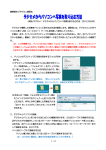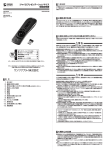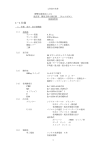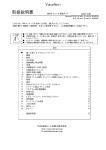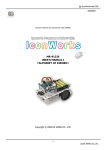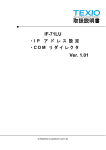Download IconWorks専用USB音通信変換アダプター
Transcript
MR9182-01 IconWorks 専用 USB 音通信変換アダプター 取扱説明書 MR-9182 ■概要・特長 MR-9132/MR-005 を変更することなく、ロボットプログラム作 成 ソ フ ト 「 IconWorksUSB 」 を 使 え る よ う に な り ま す 。 「IconWorksUSB」から出力される USB データを、音通信用のデ ータに変換するアダプターです。 ■仕様 対応 OS/Windows8, Windows7, WindowsVista 対象ロボット/MR-9132, MR-005 対応ソフト/IconWorksUSB (※USB データ出力のないタイプの IconWorks では動作しません。) 注意してください。 ●この製品は IconWorksUSB 専用です。それ以外の用途に使用された場合のサポートは致しかねます。 ●説明書をよく読み、内容を理解してからお使いください。 ●商品の仕様、形状は予告なく変更する場合があります。 準備 準備 (1)IconWorksUSB をインストールします。 ご確認ください 従来ソフトの IconWorks には USB 機能がありません。USB 音通信変換アダプターを使 うためには、IconWorksUSB をインストールしてください。すでに IconWorksUSB を インストールしている場合はあらたにインストールする必要はありません。 1.当社のダウンロードサイト http://www.elekit.co.jp/download/index.php にアクセスします。 2.ダウンロード画面から IconWorksUSB を選択して、お使いのパソコンにダウンロードして保存します。 3.保存先を変更していなければ、パソコンの中のダウンロードフォルダの中に、 「IconWorksUSB_J**」というフォルダー名で保存されています。 (**の数字はバージョンにより異なります。) そのフォルダーをダブルクリックすると、フォルダー内に「IconWorksUSB_J」があります。 4. 「IconWorksUSB_J」をダブルクリックして画面の指示に従ってインストールを進めます。 1 ©EK JAPAN 2014 MR9182-01 ●インストールの流れ ①アイコンをダブルクリックします。 ⑥ユーザーアカウント制御の画面が 出た場合は、 「はい」を押します IconWorksUSB_J ②セキュリティの警告画面 ここでは「実行」をクリックします。 。 ⑦インストールが始まります ③インストール初期画面 ⑧インストール処理完了 ④インストールフォルダーの選択 ディスクトップに ⑤インストールの確認 IconWorksUSB の ショートカットが作成されます。 2 ©EK JAPAN 2014 MR9182-01 (2)USB ドライバーをインストールする。 1.USB 音通信変換アダプターをパソコンの USB ポートに差し込みます。 2.インターネットに接続されているパソコンであれば、自動的に USB ドライバーがインストールされ、 「使用 する準備ができました」とメッセージが表示されます。 ※ネット環境や、パソコンの性能によっては数分程度の時間がかかる場合があります。 ※インターネットに接続されていないとき、または、何らかの原因でインストールがうまくいかなかった場 合は、手動でインストールを行います。 → 5ページ トラブルシューティング「手動で USB ドライバーをインストールする。」へ。 (3)COM ポートを確認する USB 音通信変換アダプターが、パソコンの何番のポート(COM ポート)に接続されたかを確認します。 1.コントロールパネル→システムとセキュリティ→システムと進み、デバイスマネージャーをクリックします。 2.デバイスマネージャー画面の中の「ポート(COM と LPT)」という項目 の下を確認します。 3.USB 音通信変換アダプターは USB Serial Port という名前で表示さ れますので、その番号(COM ポート番号)を確認します。 4.COM ポート番号が1~16 の範囲にあれば OK です。 もしも COM ポート番号が 1~16 の範囲にない場合は、COM ポート 番号を変更します。 →7ページ トラブルシューティング「COM ポート番号を変更する。」へ。 3 ©EK JAPAN 2014 MR9182-01 使い方 使い方 ●各部の名称と接続方法 USB 音通信変換アダプター USB コネクター: JACK: パソコンの USB ポートに接続します。 ロボットの転送コードを差し込みます。 パソコンへ ロボットへ LED: 動作中に点灯(短い間隔で点滅)します。 ●接続方法とプログラムの転送 1.ロボットプログラム作成ソフト IconWorksUSB を立ち上げます。 2.ソフトでロボット用のプログラムを作成します。 3.ソフト画面上部のメニューバーにあるツールを選んで、COM ポートの状態を確認します。 COM ポート=2のように数字が表示されていれば、 USB 音通信変換アダプターを正しく認識しています ので、4へ進みます。 COM ポート=None となっていたら、USB 音通信変 換アダプターを正しく認識していませんので次のいず れかの方法を行います。 4 ©EK JAPAN 2014 MR9182-01 ①USB 音通信変換アダプターが差し込まれていない場合は、差し込みます。 ②すでに USB 音通信変換アダプターが差し込まれている場合は、一旦抜いて、再度差し込みます。 または、メニューバーのツールの中の、 「COM ポート=None」を選んでクリックします。 USB 音通信変換アダプターを差し込む、または COM ポート=None をクリックすると、画面上に「接 続準備中・・・」と表示され、しばらくすると「接続しました」と表示されます。 USB 音通信アダプターの認識には数秒~数十秒かかる場合があります。 「接続準備中・・・」のメッセージが 出ている間は USB 音通信変換アダプターを抜いたりせずにしばらくお待ちください。 4.USB 音通信変換アダプターの JACK とロボットの JACK を転送用コードで接続します。 5.ロボットをプログラム転送待ち状態にします。 6.ソフトの「チェック」ボタンを押して、プログラムを転送します。およそ1~5秒で転送が完了します。 アンインストール アンインストール 1.コントロールパネルから「プログラムのアンインストール」または「プログラムと機能」を起動します。 2.一覧から「IconWorks」を選択し、 「アンインストール」をクリックします。 3.画面の指示に従って、アンインストール作業を進めて、アンインストールを完了します。 サポート情報 本機についてお気づきの点、ご質問などございましたらこちらまでお問い合わせください。 <お問い合わせ先> 株式会社 イーケイジャパン 〒818-0105 福岡県太宰府市都府楼南 2-19-30 TEL:092-923-8235 FAX:092-923-8237 E メール:[email protected] ホームページ:http://www.elekit.co.jp 5 ©EK JAPAN 2014 MR9182-01 トラブルシューティング トラブルシューティング 「手動で USB ドライバーをインストールする。 」 ①USB 音通信変換アダプターを、パソコ ンの USB ポートに差し込みます。 ②デバイスマネージャーを開き、 ③USB Serial Port の上で右クリックして、プロパティを開き、 !マークが付いている、USB Serial Port プロパティ画面の中の「ドライバーの更新・・・」をクリックします。 を探します。 ※デバイスマネージャーの開き方は、 3ページの「COM ポートを確認する。 」 を参照してください。 ④ドライバーソフトウェアの更新画面が開くので、 「コンピューターを参照 してドライバーソフトウェアを検索します。 」をクリックします。 6 ©EK JAPAN 2014 MR9182-01 ⑤フォルダー参照画面では、 コンピューター → OS(C:) → Program Files (または Program Files(x86))→ IconWorks と進み、 「次へ」をクリックして先に進みます。 CDM v2.08.30 WHQL Certified を選択し、 (※ v 以降の数字はバージョンにより変わることがあります。 ) ⑥しばらくすると、ドライバーが更新され、インストール終了のメッセージが表示されます。 同時にデバイスマネージャーの画面から!マークが消えます。 ⑦もし、!マークが消えない場合は、もう一度同じ手順で③~⑤を行ってください。 これで USB ドライバーがインストールされ使用できるようになります。 7 ©EK JAPAN 2014 MR9182-01 「COM ポート番号を変更する。 」 COM ポート番号は機器を差し込んだときにパソコンが自動的に設定しますので、ご使用のパソコンの状況によ ってはポート番号が1~16の範囲以外の番号に設定されている場合があります。 IconWorksUSB で使用できる COM ポート番号の範囲は1~16までとなっていますので、COM ポート番号が 1~16以外の番号になっているときは、手動で COM ポート番号を変更する必要があります。 ①デバイスマネージャーを開き、ポ ②USB Serial Port(COM**)のプ ③ポートの設定の中の ー ト (COM と LPT) の 下 に あ る ロパティ画面が開くので、その中の 「詳細設定・・・」をクリックします。 USB Serial Port の上で右クリック 「ポートの設定」をクリックしま して、 「プロパティ」を選択します。 す。(※ **は設定されているポー ト番号の数字です。 ) ④COM**の詳細設定画面が開くので、その中の COM ポート番号の横にある ⑤「OK」を押して完了させます。 プルダウンメニューの中から新しく使用するポート番号を選びます。 使用中と書いてある番号はできるだけ避けて、1~16の範囲で選びます。 ⑥デバイスマネージャーの画面で ここでは例として COM16 を選んでいます。 USB Serial Port の COM 番号が変 更されたことを確認しておきます。 8 ©EK JAPAN 2014